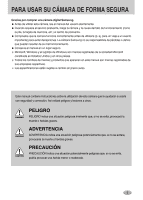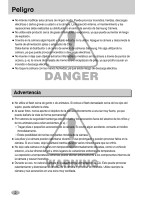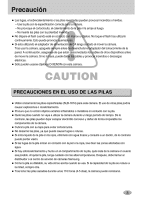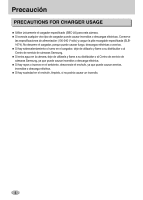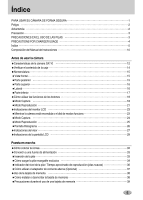Samsung GX10 User Manual (SPANISH)
Samsung GX10 - Digital Camera SLR Manual
 |
UPC - 044701007098
View all Samsung GX10 manuals
Add to My Manuals
Save this manual to your list of manuals |
Samsung GX10 manual content summary:
- Samsung GX10 | User Manual (SPANISH) - Page 1
usuario Gracias por la compra de su Cámara Fotográfica Samsung. Este manual le orientará en la utilización de la cámara, en la captura de imágenes, en la descarga de imágenes y en la utilización del software de aplicación. Sírvase leer este manual antes de usar su nueva cámara fotográfica. ESPA - Samsung GX10 | User Manual (SPANISH) - Page 2
PARA USAR SU CÁMARA DE FORMA SEGURA Gracias por comprar una cámara digital Samsung. ƃ Antes de utilizar esta cámara, lea el manual del usuario atentamente. ƃ Cuando requiera el servicio postventa, traiga la cámara y la causa del fallo de funcionamiento (como la pila, la tarjeta de memoria, etc.) - Samsung GX10 | User Manual (SPANISH) - Page 3
distribuidor o el centro de servicio de Samsung Camera. ƈ No utilice este producto cerca de Advertencia ƈ No utilice el flash cerca de gente o de animales. Si coloca el flash demasiado cerca de los al médico inmediatamente. ҮExiste posibilidad de herirse con partes móviles de la cámara. ƈ Las pilas - Samsung GX10 | User Manual (SPANISH) - Page 4
invertida. ƈ No dispare el flash cuando esté en contacto con manos u objetos. No toque el flash tras utilizarlo continuamente. Esto puede temperaturas. Después, debe llamar al distribuidor o al centro de servicio de cámaras Samsung. ƈ Como la pila es dilatable, su vida útil se acorta cuando se - Samsung GX10 | User Manual (SPANISH) - Page 5
incendios o descargas eléctricas. Conserve las especificaciones de alimentación (100-240 V sólo) y cargue la pila recargable especificada (SLB1674). de utilizarlo y llame a su distribuidor o al Centro de servicio de cámaras Samsung. ƈ Si entra agua en la cámara, deje de utilizarla y llame a su - Samsung GX10 | User Manual (SPANISH) - Page 6
USAGE 4 Índice 5 Composición del Manual de Instrucciones 10 Antes de usar la cámara ƃCaracterísticas de la cámara GX-10 12 ƃVerificar el contenido de la caja 14 ƃNomenclatura 15 ƈVista frontal 15 ƈParte posterior 15 ƈParte superior 16 ƈLateral 16 ƈParte inferior 17 ƃCómo utilizar las - Samsung GX10 | User Manual (SPANISH) - Page 7
de reducción de ojos rojos / Fotografía de sincronización con luz diurna ōōōō74 ƈCompensación de la intensidad del flash 75 ƃUtilización del balance de blancos 76 ƈCómo fijar el Balance de blancos 76 ƈCómo ajustar manualmente el balance de blancos 78 ƈAjuste preciso del - Samsung GX10 | User Manual (SPANISH) - Page 8
mo borrar una imagen individual 98 ƈCómo borrar todas las imágenes 99 ƈCómo borrar imágenes seleccionadas (desde la visualización de nueve imágenes 100 ƈCómo eliminar fotos sacas con el botón RAW 102 ƃProtección de imágenes 103 ƈCómo proteger las imágenes contra el borrado (Proteger 103 ƈCómo - Samsung GX10 | User Manual (SPANISH) - Page 9
preciso cuando AWB / WB cuando se utiliza el flash 136 ƈCómo ajustar el balance de blancos con la ƈOrden de orquilla automática / Botón verde del modo Manual 141 ƈUso del anillo de apertura 142 ƈFunciones del selector-e ƈPrevisualización digital / Filtro digital 167 ƈPresentación 168 ƃCómo utilizar el - Samsung GX10 | User Manual (SPANISH) - Page 10
TAv (Prioridad de apertura y de la obturación 181 ƈUtilización del modo M (Hyper manual 182 ƈBarra EV 184 ƈCómo utilizar el modo B (Bulb 186 ƈCómo utilizar el modo X (velocidad de sincronización X del flash 187 ƈCómo utilizar el modo USER 187 Funciones básicas ƃComprobación de la composici - Samsung GX10 | User Manual (SPANISH) - Page 11
para tomar, reproducir e imprimir imágenes fijas. 4. Menú Referencia Explica las funciones de GX-10 con botones y menú. 5. Referencia de funciones Introduce funciones que le ayudarán a disfrutar aún más de su GX-10. 6. Información del software Explica la instalación del software y cómo utilizar el - Samsung GX10 | User Manual (SPANISH) - Page 12
de usar la cámara Antes de utilizar el producto, compruebe el contenido del paquete y los nombres de las piezas. Características de la cámara GX-10 12 Verificar el contenido de la caja 14 Nomenclatura 15 Cómo utilizar las funciones de los botones 18 Indicaciones del monitor LCD 23 Indicaciones - Samsung GX10 | User Manual (SPANISH) - Page 13
Características de la cámara GX-10 ƃ Ofrece un CCD de 23,5x15,7 mm con 10,14 millones de píxeles efectivos para una 9 puntos centrales son sensores de área transversal ancha. ƃ Enfoque manual mejorado, con un visor similar al de una cámara SLR de 35 mm convencional, pero con un aumento de 0,95x. - Samsung GX10 | User Manual (SPANISH) - Page 14
ngulo de visión) variará para las cámaras GX-10 y 35 mm SLR incluso si utiliza el mismo objetivo, ya que cámara de 35 mm 150÷1.5=100 Utilice un objetivo de 100 mm con la GX-10. A la inversa, multiplique la distancia de enfoque del objetivo utilizado con la GX-10 por 1,5 para determinar la distancia - Samsung GX10 | User Manual (SPANISH) - Page 15
de la zona de venta. Para comprar el equipo opcional, diríjase al distribuidor de Samsung o al centro de servicio de Samsung más cercano. Tapa de la zapata (instalada en la cámara) Ocular (instalado en recargable (SLB-1674) Cargador (SBC-L6) 14 Cable de CA Manual de instrucciones (el presente - Samsung GX10 | User Manual (SPANISH) - Page 16
autodisparador / Receptor del control a distancia Boton de aparicion del flash ( ) Botón RAW Espejo Acoplador AF Palanca de modo de enfoque Botón de desbloqueo del objetivo Contactos de información del objetivo Parte posterior Botón de Compensación de exposición ( ) / indicador del panel - Samsung GX10 | User Manual (SPANISH) - Page 17
Nomenclatura Parte superior Flash incorporado Palanca de medición Dial de modos Correa Palanca de ajuste dióptrico Zapata Selector-e frontal Interruptor principal Medio recorrido Botón verde Correa Pantalla LCD - Samsung GX10 | User Manual (SPANISH) - Page 18
Nomenclatura Parte inferior Palanca de la tapa de las pilas y de bloqueo Compartimiento de las pilas Tapa del receptáculo de las pilas Compartimiento de las pilas Portapilas Rosca del trípode 17 - Samsung GX10 | User Manual (SPANISH) - Page 19
objetivo Pulsar para desconectar el objetivo. (pág. 47) ڼPalanca de modo de enfoque Cambia entre el modo de Enfoque automático (pág. 192) y el modo de enfoque Manual (pág. 197). ڽBotón RAW Púlselo para capturar un archivo JPEG y RAW a la vez. (pág. 59) ھBotón de aparición del - Samsung GX10 | User Manual (SPANISH) - Page 20
Cómo utilizar las funciones de los botones ۄ ڹ ۃ ں ۂ ہ ۀ ڻ ڿ ڼ ھ ڽ ڹBotón de intervalo de exposición Ajusta el intervalo de exposición. (pág. 206) ںBotón MENU Muestra el menú [MENÚ CAPTURA], [MENÚ PERSONALIZADO1], [MENÚ PERSONALIZADO2], [PREFERENCIAS] y [ - Samsung GX10 | User Manual (SPANISH) - Page 21
-e posterior Configura los valores de sensibilidad de apertura ISO. ڼBotón verde Restablece los ajustes de exposción y ajusta automáticamente la exposición adecuada en el modo M (Manual). ڽSelector-e frontal Fija los valores de la velocidad de obturación y la compensación EV - Samsung GX10 | User Manual (SPANISH) - Page 22
ón. ڼ ڹSelector-e frontal Utilícelo para mostrar la imagen anterior (pág. 86) o siguiente en reproducción ampliada o para ajustar el filtro digital. (pág. 93) ںInterruptor principal Mover para encender y apagar la cámara. (pág. 41) ڻDisparador Pulsar para cambiar al modo de captura - Samsung GX10 | User Manual (SPANISH) - Page 23
Cómo utilizar las funciones de los botones ۀ ڹ ں ڿ ڻ ھ ڼ ڽ ڹBotón MENU Muestra el menú [MENÚ CAPTURA], [MENÚ REPRODUCCIÓN], [MENÚ PERSONALIZADO1], [MENÚ PERSONALIZADO2] y [PREFERENCIAS]. (pág. 118) ںBotón Pulsar para eliminar imágenes. (pág. 98) ڻBotón INFO Pulsar - Samsung GX10 | User Manual (SPANISH) - Page 24
Guía] en [PREFERENCIAS]. (pág. 156) Programa Expo. Automática 1. Modo flash (Aparece el modo activo) (pág. 70) 2. Modo de avance / Horquilla Posición del dial de modos) (pág. 171) 9. Información de la rueda (pág. 142) 10. Estado de la pila (pág. 36) 11. Pantalla de aviso de hora mundial (pág. 153 - Samsung GX10 | User Manual (SPANISH) - Page 25
de la exposición (pág. 204) 9. Valor de exposición del flash (pág. 75) 10. Intervalo de exposición / Multiexposición (pág. 206, 127) 11. (pág. 80) 18. Espacio de color (pág. 126) 19. Tipo de archivo (pág. 122) 20. Píxeles grabados (pág. 122) 21. Nivel calidad (pág. 123) 22. OPS (Estabilización ó - Samsung GX10 | User Manual (SPANISH) - Page 26
Modo de avance 6. Intervalo de exposición / Multiexposición 7. Modo de exposición 8. Velocidad de obturación 9. Valor de apertura 10. Valor de compensación de la exposición 11. Valor de compensación del flash 12. Nombre de la carpeta y número de la imagen almacenada (pág. 126, 160) 13. Ajustes DPOF - Samsung GX10 | User Manual (SPANISH) - Page 27
Indicaciones del monitor LCD Pantalla Histograma ƈ El histograma de brillo que distribuye el brillo de la imagen y el histograma RGB que distribuye el color de la imagen se seleccionan con el botón Arriba y Abajo (Ɗ, ƌ). [REPRODUCCIÓN] [HISTOGRAMA Y] [HISTOGRAMA RGB] 1. Calidad de la foto (tipo - Samsung GX10 | User Manual (SPANISH) - Page 28
(pág. 55) 5. Estado del flash : aparece cuando el flash está disponible y parpadea cuando se recomienda utilizar el flash, pero éste no está aparece cuando la imagen está enfocada. 9. Enfoque manual : aparece cuando se selecciona el enfoque manual. 10. Barra de exposición : Muestra el valor de - Samsung GX10 | User Manual (SPANISH) - Page 29
del visor 11. Compensación EV : aparece cuando se puede utilizar la compensación EV. 12. Compensación de exposición del flash : aparece cuando se compensa la exposición con flash. 13. Indicador de bloqueo AE : aparece durante el bloqueo AE. 14. Advertencia de sensibilidad ISO : aparece cuando se - Samsung GX10 | User Manual (SPANISH) - Page 30
en la pantalla LCD de la parte superior de la cámara. 1. Velocidad del obturador (pág. 199) 2. Apertura (pág. 200) 3. Modo flash (pág. 70) : el flash integrado está listo (cuando parpadea, debe utilizar el flash o se ha montado un objetivo inadecuado) : Flash con reducción de "ojos rojos" activado - Samsung GX10 | User Manual (SPANISH) - Page 31
RECUERDE 30 - Samsung GX10 | User Manual (SPANISH) - Page 32
2 Puesta en marcha En este capítulo se explican los primeros pasos que necesita dar después de adquirir la cámara y antes de comenzar a sacar fotos. Lea atentamente y siga las instrucciones. Cómo colocar la correa 32 Conexión a una fuente de alimentación 33 Uso de la tarjeta de memoria 38 Cómo - Samsung GX10 | User Manual (SPANISH) - Page 33
Cómo colocar la correa 1. Pase el extremo de la correa a través del enganche, y después asegúrela en el interior del cierre. 2. Pase el otro extremo de la correa a través del otro enganche de la cámara, y después asegúrela en el interior del cierre. 32 - Samsung GX10 | User Manual (SPANISH) - Page 34
o no se utiliza desde hace mucho tiempo, aparecerá el mensaje [Low Battery]. Nombre del modelo Tipo de pila Capacidad Voltaje Tiempo de carga (cuando la Unos 150-180 min. INFORMACIÓN ƃ Use la pila especificada. La garantía de Samsung no cubre los problemas que cause otra pila. ƃ No abra la tapa de - Samsung GX10 | User Manual (SPANISH) - Page 35
Conexión a una fuente de alimentación 2. Coloque las pilas de acuerdo con el indicador + / - de la tapa de las pilas. La marca Ɗ de la pila debe mirar al monitor LCD. Inserte la pila presionando la palanca de bloqueo de las pilas como se muestra Inserte la pila hasta que se bloquee. Para extraer la - Samsung GX10 | User Manual (SPANISH) - Page 36
Conexión a una fuente de alimentación 2. Coloque la pila en el cargador como se muestra. ſ Si el indicador de carga del cargador CA no se enciende ni parpadea tras insertar la pila recargable, compruebe si la pila está insertada correctamente. Indicador de carga ſ Debe comprobar el estado de - Samsung GX10 | User Manual (SPANISH) - Page 37
Pila Temperatura de Grabación funcionamiento normal Fotografía con flash Tiempo de 50% uso 100% uso reproducción Pila recargable (SLB-1674) 23°C de reproducción de vídeos se basa en las condiciones de medida SAMSUNG. En la realidad, puede haber desviaciones en las cifras anteriores dependiendo - Samsung GX10 | User Manual (SPANISH) - Page 38
El adaptador CA (SAC-82, opcional) para la cámara PENTAX DSLR puede utilizarse con la cámara SAMSUNG DSLR. 4 1 2 3 1. Antes de abrir la tapa del Cuando utilice el adaptador de corriente alterna, asegúrese de leer el manual de instrucciones del adaptador SAC-82. ƃ Las pilas recargables de la - Samsung GX10 | User Manual (SPANISH) - Page 39
de la tarjeta como se muestra ( )ڹy gírelo en la dirección OPEN (abrir se abre la tapa del compartimiento de la tarjeta )ڻ. 2. Coloque la parte frontal de la tarjeta de memoria mirando hacia el monitor LCD e inserte ésta. ſ Para extraer la tarjeta, empújela como se muestra. 3. Cierre la - Samsung GX10 | User Manual (SPANISH) - Page 40
expuestos a altas temperaturas. ƃ No quite la tarjeta de memoria durante el formateo. La tarjeta podría resultar dañada y quedar inservible. ƃ Samsung Camera no acepta responsabilidad alguna por los datos que puedan borrarse (1) cuando la tarjeta de memoria es usada de manera incorrecta por el - Samsung GX10 | User Manual (SPANISH) - Page 41
Uso de la tarjeta de memoria Píxeles grabados y nivel de calidad ƈ Elija el número de píxeles (tamaño) y el nivel de calidad (velocidad de compresión de datos) de las imágenes según el uso que desee dar a las imágenes que ha tomado. Las fotografías con mayor tamaño de registro o con más se imprimen - Samsung GX10 | User Manual (SPANISH) - Page 42
Cómo encender y apagar la cámara ƈ Coloque el interruptor principal en posición [ON]. Se enciende la cámara. Coloque el interruptor principal en posición [OFF] para apagar la cámara. INFORMACIÓN ƃ Apague la cámara siempre que no la esté utilizando. ƃ Si no realiza ninguna operación durante un - Samsung GX10 | User Manual (SPANISH) - Page 43
El cursor del menú cambiará al menú . 5. Pulse el botón ȜȞ para seleccionar una ciudad. INITIAL SETTING Language/ ᷥᷘ English Deutsch Español Português Italiano Français Svenska : Set : Cancel INITIAL SETTING Language/ ᷥᷘ English Deutsch Español Português Italiano Français Svenska - Samsung GX10 | User Manual (SPANISH) - Page 44
Ajustes iniciales 6. Presione el botón ƌ. El cursor del menú cambiará al menú Hora de verano. CONFIG. INICIAL Language/ ᷥᷘ Español Seúl DST : Ajustar : Cancel 7. Seleccione el menú direcciones. (encendido) u (apagado) pulsando el controlador de cuatro 8. Pulse el botón OK. Aparecerá la - Samsung GX10 | User Manual (SPANISH) - Page 45
Ajustes iniciales INFORMACIÓN ƃ Si pulsa el botón Menu durante la configuración inicial, se cancelará el menú configurado en ese momento. En ese caso, el menú [Language/ ᷥᷘ ] aparecerá cuando se encienda la cámara. Cómo fijar la fecha y la hora ƈ Fija la fecha y hora actual y el estilo de la - Samsung GX10 | User Manual (SPANISH) - Page 46
direcciones (Ɗƌ) para fijar el año. Configure el mes y el año de la misma manera. 9. Presione el botón Ȟ. La presentación vuelve al menú [Fecha]. 10. Presione el botón ƌ. La presentación vuelve al menú [Hora]. 11. Presione el botón Ȟ. Use los botones Ɗƌ para configurar la hora. CONFIG. INICIAL - Samsung GX10 | User Manual (SPANISH) - Page 47
colocado con un clic. Después de colocarlo, compruebe que el objetivo está bien sujeto. Además, compruebe que los puntos rojos del objetivo están en la parte superior y que la parte de sujeción no se mueve hacia los lados. 46 - Samsung GX10 | User Manual (SPANISH) - Page 48
del reloj. INFORMACIÓN ƃ La tapa de la montura del cuerpo ( )ڹprotege el interior de la cámara del polvo y de las rayaduras desde que sale de fábrica. ƃ No asumimos responsabilidad alguna por accidentes, daños y anomalías causadas por la utilización de objetivos de otros fabricantes. ƃ El cuerpo - Samsung GX10 | User Manual (SPANISH) - Page 49
o la derecha. Ajuste la palanca hasta que el recuadro AF del punto de enfoque del visor quede enfocado. Marco AF INFORMACIÓN ƃ Cuando la cámara sale la fábrica, el ocular está colocado en el visor. El ajuste dióptrico está disponible con el ocular colocado. Sin embargo, como se mostró anteriormente - Samsung GX10 | User Manual (SPANISH) - Page 50
ón óptica de la imagen 55 Uso del botón RAW 59 Otros modos de disparo 60 Cómo utilizar el objetivo zoom 69 Cómo utilizar el flash incorporado 70 Utilización del balance de blancos 76 Utilización de la sensibilidad ISO 82 Cómo reproducir imágenes fijas 84 Cómo eliminar imágenes 98 - Samsung GX10 | User Manual (SPANISH) - Page 51
1/(longitud focal x1,5). Por ejemplo, será de 1/75 de segundo si la longitud focal es de 50 mm, y de 1/150 de segundo si es de 100 mm. Se debe usar un trípode o la función OPS si las velocidades de obturación son inferiores a ésta. ƃ Cuando se utilice un teleobjetivo, se recomienda - Samsung GX10 | User Manual (SPANISH) - Page 52
Operación de disparo básica Cómo dejar que la cámara elija los ajustes óptimos ƈ Cómo configurar la cámara para que elija los ajustes óptimos en función de la luz, la distancia y el movimiento del sujeto. 1. Coloque el dial de modos en . - La cámara seleccionará el modo de captura óptimo para el - Samsung GX10 | User Manual (SPANISH) - Page 53
se extrae automáticamente. - Cómo utilizar el disparador (pág. 53) - Motivos difíciles de enfocar (pág. 54) - Cómo utilizar el flash incorporado (pág. 70) - Selección de la zona de enfoque (punto AF) Indicador de enfoque INFORMACIÓN ƃ Puede previsualizar la imagen en el monitor LCD y verificar la - Samsung GX10 | User Manual (SPANISH) - Page 54
166) - Cómo eliminar imágenes (pág. 98) - Cómo visualizar la Advertencia de parte brillante (pág. 165) Eliminar Cómo utilizar el disparador ƈ El disparador tiene dos posiciones. . Las indicaciones siguen visibles durante unos 10 segundos (ajuste predeterminado) después de soltar el botón. 53 - Samsung GX10 | User Manual (SPANISH) - Page 55
podría ser difícil durante la captura. Esto también se aplica al enfoque manual utilizando el indicador de enfoque en el visor. Si el motivo no puede enfocarse la palanca del modo de enfoque en MF y utilice el modo de enfoque manual para enfocarlo con la ayuda de la zona mate del visor. (a) Motivos - Samsung GX10 | User Manual (SPANISH) - Page 56
OPS (Estabilización óptica de la imagen) ƈ Puede sacar fotos nítidas fácilmente con la Estabilización óptica de la imagen con sólo encender el interruptor OPS. Estabilización óptica de la imagen ƈ La función OPS evita que la cámara se mueva tanto cuando se pulsa el disparador. Esto resulta útil - Samsung GX10 | User Manual (SPANISH) - Page 57
las siguientes situaciones. Al utilizar el disparador automático, el disparo con mando a distancia, el disparo en modo "bulb" o el modo inalámbrico con un flash externo. 56 - Samsung GX10 | User Manual (SPANISH) - Page 58
Registro Usu. Espacio de Color Horquilla Amplia Apagado Multiexposición Apagado Memoria Ajus. OPS Manual : Mover : Salir MENÚ CAPTURA Estabilización Óptica de la Imagen Longitud Focal : Ajustar : Volver 8 10 12 15 18 20 24 28 30 35 Longitud 40 43 50 55 65 70 77 85 - Samsung GX10 | User Manual (SPANISH) - Page 59
OPS (Estabilización óptica de la imagen) INFORMACIÓN ƃ Si la distancia focal de su objetivo no aparece arriba, seleccione el valor más próximo a la distancia focal real. ƃ Al utilizar un objetivo de zoom, seleccione la distancia focal real en el ajuste de zoom del mismo modo. 58 - Samsung GX10 | User Manual (SPANISH) - Page 60
Uso del botón RAW ƈ Cuando el pulsa el botón RAW, las fotos se sacan como tipo de archivo RAW y JPEG. Puede seleccionar el modo de disparo pulsando el botón RAW. (pág. 144) Cuando pulse el botón RAW, aparecerá RAW+ en la pantalla LCD. Pulse el botón Obturador para sacar las fotos. INFORMACIÓN ƃ Al - Samsung GX10 | User Manual (SPANISH) - Page 61
Otros modos de disparo Disparo continuo ƃ Se pueden tomar fotografías continuamente mientras se mantenga pulsado el obturador. Cuando selecciona el menú [RAW] en el menú [Formato Archivo], el número máximo de disparos continuos es 9. 1. Pulse el botón Fn. Aparece el menú Fn. 2. Pulse el controlador - Samsung GX10 | User Manual (SPANISH) - Page 62
Otros modos de disparo 3. Utilice el controlador de cuatro direcciones (ȜȞ) para seleccionar . 4. Pulse dos veces el botón OK. La cámara estará lista para tomar fotos. UNIDAD Disparo Continuo : Mover : Ajustar 5. Pulse el disparador a medio recorrido. Funciona el sistema de enfoque automático. - Samsung GX10 | User Manual (SPANISH) - Page 63
se haya cargado del todo. Utilice una función personalizada para permitir que el obturador se active antes de que esté listo el flash incorporado. Disparo con autodisparador ƈ Esta cámara tiene dos tipos de autodisparadores : y . El obturador se activará después de unos 12 segundos. Utilice este - Samsung GX10 | User Manual (SPANISH) - Page 64
Otros modos de disparo 2. Pulse el botón Fn. Aparece el menú Fn. 3. Pulse el controlador de cuatro direcciones (Ɗ). : Mover : Salir Aparece la pantalla de opciones Modo de avance. UNIDAD Disparo Continuo : Mover : Ajustar 63 - Samsung GX10 | User Manual (SPANISH) - Page 65
Otros modos de disparo 4. Utilice el controlador de cuatro direcciones (ȜȞ) para seleccionar o . 5. Pulse dos veces el botón OK. La cámara estará lista para tomar fotos. UNIDAD Autodisparador (12 segs) : Mover : Ajustar 6. Compruebe en el visor que el motivo que desea fotografiar está - Samsung GX10 | User Manual (SPANISH) - Page 66
de disparo Fotografía con mando a distancia (Mando a distancia F : se vende por separado) ƈ El mando a distancia de PENTAX DSLR (mando a distancia F) puede utilizarse con SAMSUNG DSLR. ƈ El obturador puede activarse con la unidad de control remoto opcional. Puede seleccionar entre (control remoto - Samsung GX10 | User Manual (SPANISH) - Page 67
el obturador del mando a distancia. La distancia de funcionamiento de la unidad de control remoto es de aproximadamente 5 m desde la parte delantera de la cámara. - , el obturador se activará inmediatamente después de pulsar completamente el obturador. - , el obturador se activará aproximadamente - Samsung GX10 | User Manual (SPANISH) - Page 68
entrada de luz en el visor cuando el modo de exposición se fija en (Manual) (pág. 182).) ƃ Cuando utilice accesorios como la tapa del visor, retire la a distancia no funciona mientras se está cargando el flash. ƃ Si está utilizando un flash incorporado, primero levántelo hasta la posición adecuada. - Samsung GX10 | User Manual (SPANISH) - Page 69
Otros modos de disparo Cómo utilizar la función de bloqueo del espejo para evitar el movimiento de la cámara ƈ Utilice la función Bloqueo del espejo si fuera evidente que la cámara se mueve incluso cuando se utiliza el Cable disparador (opcional) o la Unidad de control remoto (opcional). Cuando se - Samsung GX10 | User Manual (SPANISH) - Page 70
Cómo utilizar el objetivo zoom ƈ Amplía (telefoto) o captura un área más amplia (gran angular) con un objetivo zoom. Ajústelo al tamaño adecuado y tome la foto. 1. Gire el aro del zoom hacia la derecha o izquierda. Gire el aro del zoom en sentido horario para seleccionar la opción de telefoto y en - Samsung GX10 | User Manual (SPANISH) - Page 71
de la sensibilidad ajustada ſ Compatibilidad con el flash incorporado y el objetivo Podría producirse el viñeteado (aparecen partes negras alrededor de la imagen debido a la reducción de ojos rojos antes de que se dispare el flash manual. Ajusta la velocidad del obturador para capturar el fondo con - Samsung GX10 | User Manual (SPANISH) - Page 72
Aparece el menú Fn. 2. Pulse el controlador de cuatro direcciones (ƌ). Aparece la pantalla de opciones del flash. : Mover : Salir FLASH Relleno : Ajustar ƃ Modo de flash disponible, mediante el modo de grabación (O : Seleccionable, X : no seleccionable) A P Sv Tv Av TAv M B X USER Descarga - Samsung GX10 | User Manual (SPANISH) - Page 73
) 3. Pulse el disparador a medio recorrido. Cuando se enfoca, aparece el indicador en el visor. 4. Pulse a fondo el obturador. Se toma la fotografía. 5. Para ocultar el flash, empuje hacia abajo en la parte que se indica en la ilustración. 72 - Samsung GX10 | User Manual (SPANISH) - Page 74
. 3. Pulse el disparador a medio recorrido. Cuando se enfoca, aparece el indicador en el visor. 4. Pulse a fondo el obturador. Se toma la fotografía. 5. Para ocultar el flash, empuje hacia abajo en la parte que se indica en la ilustración. 73 - Samsung GX10 | User Manual (SPANISH) - Page 75
el entorno. ŋSi utiliza un objetivo de zoom, ajústelo en gran angular y acérquelo más a su sujeto. ŋUse un flash que admita la reducción de ojos rojos. ŋCuando utilice un flash externo, coloque el flash tan lejos de la cámara como sea posible. La función de reducción de ojos rojos de esta cámara - Samsung GX10 | User Manual (SPANISH) - Page 76
Relleno : Ajustar INFORMACIÓN ƃ +/- parpadea en el visor cuando se extrae el flash durante la Compensación del flash. (pág. 27) ƃ Si se excede la máxima intensidad del flash cuando se corrige hacia el lado positivo (+), no se realizará compensación alguna. ƃ La compensación hacia el lado negativo - Samsung GX10 | User Manual (SPANISH) - Page 77
bombillas u otras luces de tungsteno. Reduce el color rojizo en una foto. (Aproximadamente 2.850 K) Flash Para cuando se hacen fotografías utilizando el flash incorporado. (Aproximadamente 5.400 K) Manual Use esto para ajustar manualmente el balance de blancos en función de la iluminación para - Samsung GX10 | User Manual (SPANISH) - Page 78
naturales en una gran variedad de condiciones de iluminación. Tinta roja Tinta azul Cielo despejado Sombra Luz del día (luz fluorescente) Nublado Flash: Luz del día Blanco neutro (luz fluorescente) Blanco (luz fluorescente) Bombilla halógena Luz de tungsteno Lámpara de aceite Llama de vela - Samsung GX10 | User Manual (SPANISH) - Page 79
de blancos ƈ Puede ajustar el balance de blancos dependiendo de la fuente de luz utilizada al tomar las fotos. Con el Balance de blancos manual, la cámara puede guardar sombras delicadas que no podrían ser ajustadas con precisión con los valores predeterminados del balance de blancos suministrado - Samsung GX10 | User Manual (SPANISH) - Page 80
Utilización del balance de blancos 7. Aparecerá un menú como éste. ſ La posición del balance de blancos personalizado puede cambiarse con el selector-e posterior. Puede utilizar el controlador de cuatro direcciones (ƊƌȜȞ) para seleccionar el balance de blancos deseado. : Ajustar : Ajustar 8. - Samsung GX10 | User Manual (SPANISH) - Page 81
Utilización del balance de blancos Ajuste preciso del balance de blancos ƈ Puede ajustar con precisión el ajuste de balance de blancos. 1. Pulse el botón Fn. - Aparece el menú Fn. 2. Pulse el controlador de cuatro direcciones (Ȝ). - Se visualiza el menú de balance de blancos. 3. Utilice el - Samsung GX10 | User Manual (SPANISH) - Page 82
Utilización del balance de blancos 5. Utilice el controlador de cuatro direcciones (ƊƌȜȞ) para ajustar con precisión el balance de blancos. Existen siete niveles y 196 modelos en los ejes G-M y B-A. - G : verde - M : magenta - B : azul - A : ámbar Luz del día G2 A3 : Salir WB : Ajustar - Samsung GX10 | User Manual (SPANISH) - Page 83
. La sensibilidad puede fijarse a [AUTO] o dentro de una gama equivalente a ISO 100 y 1600. 1. Pulse el botón Fn. - Aparece el menú Fn. 2. (ȜȞ) para seleccionar la sensibilidad. : Mover : Salir SENSIBILIDAD ISO AUTO 100-1600 : Mover : Ajustar INFORMACIÓN ƃ Las imágenes capturadas mostrarán - Samsung GX10 | User Manual (SPANISH) - Page 84
AUTO. La sensibilidad se corrige automáticamente en la gama de [ISO 100-400] de modo predeterminado. Gire el selector-e frontal o posterior para configura en Sv (prioridad de sensibilidad), M (Hyper-manual), B (Bulb) o X (sincronización con flash). ƃ La Advertencia de sensibilidad ISO aparece en el - Samsung GX10 | User Manual (SPANISH) - Page 85
imágenes fijas Cómo visualizar las imágenes ƈ Puede reproducir imágenes fijas capturadas con la cámara. INFORMACIÓN ƃ Utilice el software "Digimax Master" incluido para reproducir las imágenes utilizando un PC. Consulte las instrucciones del software para obtener información. (pág. 218) 1. Pulse el - Samsung GX10 | User Manual (SPANISH) - Page 86
Cómo reproducir imágenes fijas 2. Pulse el controlador de cuatro direcciones Aparece la imagen anterior. Ȟ : Aparece la imagen siguiente. Cómo girar imágenes ƈ Puede girar las imágenes 90° en sentido antihorario. Así es más fácil ver las imágenes tomadas verticalmente. : Ajustar : Ajustar 1. - Samsung GX10 | User Manual (SPANISH) - Page 87
. Se guarda la información de rotación de la imagen. Cómo ampliar imágenes reproducidas ƈ Al visualizar, puede ampliar las imágenes hasta 20 veces. 1. Pulse el botón y utilice el controlador de cuatro direcciones (ȜȞ) para seleccionar una imagen. La imagen capturada más recientemente (imagen con el - Samsung GX10 | User Manual (SPANISH) - Page 88
la derecha (hacia ). La imagen se amplía con cada calibración, y puede llegar a ser 20 veces el original. ſ Los siguientes botones hacen de : - Controlador de cuatro direcciones cambia la el mismo procedimiento durante la Revisión instantánea (pág. 166) o la Previsualización digital (pág. 167). 87 - Samsung GX10 | User Manual (SPANISH) - Page 89
Cómo reproducir imágenes fijas Cómo ver varias imágenes ƈ Se pueden visualizar 4, 9 o 16 imágenes en el monitor LCD al mismo tiempo. 1. Pulse el botón . La imagen capturada más recientemente (imagen con el número de archivo más grande) aparece en el monitor LCD. 2. Gire el selector-e posterior - Samsung GX10 | User Manual (SPANISH) - Page 90
Cómo reproducir imágenes fijas 3. Gire el selector-e posterior hacia la derecha (hacia ) o pulse el botón OK. Aparece la imagen seleccionada a pantalla completa. Cómo seleccionar el número de imágenes que va a ver 1. En la pantalla de visualización de varias imágenes, pulse el botón Fn. Aparecerá - Samsung GX10 | User Manual (SPANISH) - Page 91
Cómo reproducir imágenes fijas Presentación ƈ Puede reproducir sucesivamente todas las imágenes grabadas en su tarjeta de memoria. Para iniciar el modo de reproducción continua, utilice la pantalla de menú que aparece en el monitor LCD. 1. Pulse el botón y utilice el controlador de cuatro - Samsung GX10 | User Manual (SPANISH) - Page 92
Cómo reproducir imágenes fijas 3. Pulse el controlador de cuatro direcciones (Ȟ). Aparece la pantalla de inicio y comienza la presentación. ſ Operaciones disponibles durante una presentación - Botón OK : Pausar - Controlador de cuatro direcciones (Ȝ) : Muestra la imagen anterio - Controlador de - Samsung GX10 | User Manual (SPANISH) - Page 93
adaptador de corriente alterna (SAC-82, opcional). (pág. 37) ƃ Para un equipo de AV con varias clavijas de IN de vídeo (como los TV), compruebe el manual de instrucciones del dispositivo AV y seleccione la clavija IN de vídeo a la que se conecta la cámara. ƃ En función del país o de la región, quiz - Samsung GX10 | User Manual (SPANISH) - Page 94
Cómo reproducir imágenes fijas Filtros digitales ƈ Puede editar las fotografías utilizando filtros digitales. Las imágenes procesadas se guardan con un nombre diferente. 1. Pulse el botón Fn en modo Reproducción. Aparece el menú Fn. 2. Pulse el controlador de cuatro direcciones (Ȝ). Aparece la - Samsung GX10 | User Manual (SPANISH) - Page 95
Cómo reproducir imágenes fijas 3. Use el controlador de cuatro direcciones (ȜȞ) para seleccionar la imagen. 4. Utilice el controlador de cuatro direcciones (Ɗƌ) para seleccionar un filtro. Seleccione un filtro y realice una vista previa para ver sus efectos en la imagen. 5. Configure un filtro con - Samsung GX10 | User Manual (SPANISH) - Page 96
foto con el controlador de cuatro direcciones (ȜȞ), la foto aparecerá en el filtro configurado. INFORMACIÓN ƃ Las imágenes RAW no pueden procesarse utilizando el filtro digital. ƃ Además, fije los filtros digitales desde el menú [ MENÚ REPRODUCCIÓN]. 95 - Samsung GX10 | User Manual (SPANISH) - Page 97
Cómo reproducir imágenes fijas Edición de imágenes RAW ƈ Puede convertir archivos RAW capturados en archivos JPEG. 1. Seleccione un archivo RAW en el modo de reproducción. 2. Pulse el botón Fn. Aparece el menú Fn. 3. Pulse el controlador de cuatro direcciones (ƌ). : Mover : Exit Revelar esta - Samsung GX10 | User Manual (SPANISH) - Page 98
día (luz fluorescente) / Luz del día blanca (luz fluorescente) / Luz blanca (luz fluorescente) / (Luz de tungsteno) / (Flash) / (Manual) / (Temperatura del color) -2.0 ~ +2.0 -3.0 ~ +3.0 -3.0 ~ +3.0 -3.0 ~ +3.0 5. Pulse el botón Fn y utilice el controlador de cuatro direcciones (ƊƌȜȞ) para - Samsung GX10 | User Manual (SPANISH) - Page 99
Cómo eliminar imágenes Cómo borrar una imagen individual ƈ Las imágenes se pueden eliminar de una en una. INFORMACIÓN ƃ Las imágenes eliminadas no pueden recuperarse. ƃ Las imágenes protegidas no pueden ser eliminadas. 1. Pulse el botón y utilice el controlador de cuatro direcciones (ȜȞ) para - Samsung GX10 | User Manual (SPANISH) - Page 100
Cómo eliminar imágenes Cómo borrar todas las imágenes ƈ Puede borrar de una vez todas las imágenes grabadas. INFORMACIÓN ƃ Las imágenes eliminadas no pueden recuperarse. ƃ Las imágenes protegidas no pueden ser eliminadas. 1. Pulse el botón . 2. Pulse el botón dos veces. Aparecerá la pantalla - Samsung GX10 | User Manual (SPANISH) - Page 101
con el número de archivo más grande) aparece primero en el monitor LCD. 2. Gire el dial-e hacia la izquierda (hacia ). Aparecen nueve miniaturas de imágenes. 100 : Eliminar - Samsung GX10 | User Manual (SPANISH) - Page 102
Cómo eliminar imágenes 3. Pulse el botón . aparece encima de las imágenes. 4. Con el controlador de cuatro direcciones mueva las imágenes que desee borrar y pulse el botón OK. Se selecciona la imagen y aparece . Pulse el botón Fn para seleccionar todas las imágenes. (La selección de las imágenes - Samsung GX10 | User Manual (SPANISH) - Page 103
] : sólo se eliminan fotos con formato RAW entre las fotos seleccionadas. - [Eliminar RAW+JPEG] : Se eliminan fotos con formato JPEG y RAW entre las fotos seleccionadas. 100-0080 Eliminar JPEG Eliminar RAW Eliminar RAW+JPEG Cancelar : Tod. imá. : Ajustar 102 - Samsung GX10 | User Manual (SPANISH) - Page 104
Protección de imágenes Cómo proteger las imágenes contra el borrado (Proteger) ƈ Las imágenes pueden protegerse contra el borrado accidental. ſ Incluso las imágenes protegidas se eliminan cuando formatea la tarjeta de memoria. 1. Pulse el botón y utilice el controlador de cuatro direcciones (ȜȞ) - Samsung GX10 | User Manual (SPANISH) - Page 105
Protección de imágenes Cómo proteger todas las imágenes 1. Pulse el botón . 2. Pulse el botón dos veces. Aparece la pantalla Proteger todas las imágenes. 3. Pulse el controlador de cuatro direcciones (Ɗ) para seleccionar [Proteger], y pulse el botón OK. Todas las imágenes que se guardan en la - Samsung GX10 | User Manual (SPANISH) - Page 106
lo tiene que llevar la tarjeta de memoria con las imágenes grabadas a un establecimiento de impresión. La opción DPOF (formato de reserva de impresión digital) le permite especificar el número de copias o imprimir la fecha. ſ Los ajustes DPOF no pueden aplicarse a las imágenes RAW. Cómo imprimir im - Samsung GX10 | User Manual (SPANISH) - Page 107
Configuración de los servicios de impresión (DPOF) 4. Utilice el controlador de cuatro direcciones (ȜȞ) para elegir el número de copias, y pulse el controlador de cuatro direcciones (ƌ). El encuadre pasa a [Fecha]. 5. Utilice el controlador de cuatro direcciones (ȜȞ) para decidir si se va a incluir - Samsung GX10 | User Manual (SPANISH) - Page 108
Configuración de los servicios de impresión (DPOF) Ajustes para todas las imágenes 1. Pulse el botón Fn en modo Reproducción. Aparece el menú Fn. 2. Pulse el controlador de cuatro direcciones (Ɗ). Aparecerá la pantalla DPOF. : Mover : Salir Copias Fecha : Tod. imá. : Ajustar 3. Pulse el botón - Samsung GX10 | User Manual (SPANISH) - Page 109
para seleccionar varias imágenes que se imprimirán en una hoja única. Realice los ajustes en la impresora. Para obtener detalles, consulte el manual de instrucciones de su impresora. ƃ Las imágenes RAW no pueden imprimirse directamente. Use un ordenador para imprimir imágenes RAW. ƃ Consulte las - Samsung GX10 | User Manual (SPANISH) - Page 110
Cómo imprimir utilizando PictBridge Cómo fijar [USB] 1. Pulse el botón MENU. Aparece el menú [MENÚ CAPTURA]. 2. Utilice el controlador de cuatro direcciones (Ɗƌ) para seleccionar el menú [PREFERENCIAS]. Pulse el controlador de cuatro direcciones (Ȟ). PREFERENCIAS Formatear Pitido Fecha/Hora - Samsung GX10 | User Manual (SPANISH) - Page 111
Cómo imprimir utilizando PictBridge 5. Utilice el controlador de cuatro direcciones (Ɗƌ) para seleccionar [Impre.]. 6. Pulse el botón OK. Cambia el ajuste. 7. Pulse el botón MENU. PREFERENCIAS Salida de Vídeo USB Autodesconexión Equipo Impre. Nom. Carpeta Limpieza Sensor Elimin Polvo - Samsung GX10 | User Manual (SPANISH) - Page 112
Cómo imprimir utilizando PictBridge 3. Encienda la impresora. 4. Una vez finalizada la configuración de la impresora, encienda la cámara. Se visualiza el menú PictBridge. Escoja el modo de impresión Imprimir Una Imprimir Todas IMPRESIÓN AUTOMÁTICA DPOF : Mover : Ajustar INFORMACIÓN ƃ El menú - Samsung GX10 | User Manual (SPANISH) - Page 113
Cómo imprimir utilizando PictBridge 3. Utilice el controlador de cuatro direcciones (ȜȞ) para elegir una imagen para imprimir. Imprimir esta imagen Copias Fecha : Fecha : Volver : Imprimir 4. Utilice el controlador de cuatro direcciones (Ɗƌ) para elegir la imagen en la que desea especificar el - Samsung GX10 | User Manual (SPANISH) - Page 114
de la impresora. Tam. papel Estándar Tarjeta L 100X150 Postal 4ਭX6ਭ : Cancel 2L 8ਭX10ਭ A4 Carta 11ਭX17ਭ A3 : Ajustar 10. Pulse el botón OK. 11. Repita los puntos 8 al 10 para fijar [Tipo del papel] [Calidad] y [Estado borde]. Aparece la pantalla de cambio de los ajustes de impresión después de - Samsung GX10 | User Manual (SPANISH) - Page 115
Cómo imprimir utilizando PictBridge 3. Elija el número de copias y si desea introducir o no la fecha. El ajuste del número de copias y de la fecha que elija se aplica a todas las imágenes. Consulte los puntos 4 y 5 en "Cómo imprimir imágenes individuales" (pág. 112) para obtener detalles sobre cómo - Samsung GX10 | User Manual (SPANISH) - Page 116
Cómo imprimir utilizando PictBridge Cómo imprimir imágenes utilizando los ajustes DPOF 1. Utilice el controlador de cuatro direcciones (Ɗƌ) para seleccionar [IMPRESIÓN AUTOMÁTICA DPOF] en el menú PictBridge. 2. Pulse el botón OK. Aparece la pantalla Imprimir con ajustes DPOF. Use el controlador de - Samsung GX10 | User Manual (SPANISH) - Page 117
RECUERDE 116 - Samsung GX10 | User Manual (SPANISH) - Page 118
4 Referencia de Botones, Menús, Dial de modos Explica las funciones de GX-10 con botones y menús. Cómo utilizar el men 118 Cómo utilizar el menú Fn 169 Cómo utilizar el dial de modos 171 Al utilizar los menús y - Samsung GX10 | User Manual (SPANISH) - Page 119
y AE Apagado Superpon. Área AF Encendido AF en Control Remoto Apagado Función del Botón AF Apagado AF a Medio Recorrido Encendido Pasos EV 1/2 EV Tiempo Medición 10 seg : Mover : Salir 118 - Samsung GX10 | User Manual (SPANISH) - Page 120
Cómo utilizar el menú Seleccione un elemento del menú y ajústelo ƈ Como ejemplo, se explican los procedimientos para fijar el [Calidad JPEG] en el menú [MENÚ CAPTURA]. 1. Utilice el controlador de cuatro direcciones (Ɗƌ) para elegir un elemento. - Pulse el selector-e frontal para mover el menú pá - Samsung GX10 | User Manual (SPANISH) - Page 121
Cómo utilizar el menú Configuración del menú [MENÚ CAPTURA] ƈ Realiza los ajustes relacionados con la captura en el menú [MENÚ CAPTURA]. Elemento Tono de imagen Tipo de archivo Píxeles grabados Nivel de calidad Saturación Nitidez Contraste Ajuste de usuario Espacio de color Horquilla ampliada - Samsung GX10 | User Manual (SPANISH) - Page 122
Cómo utilizar el menú Cómo fijar el tono de la imagen ƈ Fija el tono de color básico de la imagen. El ajuste predeterminado es Brillo. Natural Brillo El acabado de las imágenes es natural y fácil de retocar. El acabado de las imágenes es brillante, con enfoque nítido y con gran contraste. MENÚ - Samsung GX10 | User Manual (SPANISH) - Page 123
de fotos. El valor predeterminado es JPEG. ƃ Cuando cambia el formato de archivo, el número de fotos grabables aparece en la parte superior derecha de la pantalla. Nº Imagen Grabable : Tono Imagen Formato Archivo Tamaño JPEG Calidad JPEG Saturación Nitidez Contraste : Ajustar : Cancel JPEG - Samsung GX10 | User Manual (SPANISH) - Page 124
ño JPEG] en el menú [MENÚ CAPTURA]. Cuando cambia el número de píxeles grabados, el número de fotos grabables aparece en la parte superior derecha de la pantalla. Nº Imagen Grabable : Tono Imagen Formato Archivo Tamaño JPEG Calidad JPEG Saturación Nitidez Contraste : Ajustar : Cancel Cómo - Samsung GX10 | User Manual (SPANISH) - Page 125
Cómo utilizar el menú Cómo se fija la Saturación / Nitidez / Contraste ƈ Seleccione uno de los seis niveles de Saturación, Nitidez y Contraste. El ajuste predeterminado para todos ellos es [0 (Estándar)]. Saturación Nitidez Contraste Fija la saturación del color. Hace que la imagen tenga - Samsung GX10 | User Manual (SPANISH) - Page 126
: Ajustar : Volver ƃ Puede almacenar la siguiente configuración. Modo de exposición Compensación EV Modo flash Modo de avance Tipo y pasos de horquilla ampliada Compensación de exposición del flash Pasos de fotos consecutivas de múltiple exposición y número de fotogramas Sensibilidad Intervalo de - Samsung GX10 | User Manual (SPANISH) - Page 127
Cómo utilizar el menú Cómo fijar el espacio de color ƈ Puede fijar el espacio de color que desea utilizar. El ajuste predeterminado es [sRGB]. 1 sRGB Selecciona el espacio de color sRGB. 2 AdobeRGB Selecciona el espacio de color AdobeRGB. MENÚ CAPTURA Registro Usu. Espacio de Color Horquilla - Samsung GX10 | User Manual (SPANISH) - Page 128
Cómo utilizar el menú Cómo disparar en el modo de horquilla ampliada ƈ Puede guardar fotos con tres niveles distintos de balance de blancos, saturación, nitidez y contraste. Se guardan tres fotos con cada disparo. MENÚ CAPTURA Registro Usu. Espacio de Color Horquilla Amplia Apagado - Samsung GX10 | User Manual (SPANISH) - Page 129
. Espacio de Color Horquilla Amplia Apagado Multiexposición Apagado Memoria Ajus. OPS Manual : Mover : Salir MENÚ CAPTURA Memoria Ajus. Flash Unidad Balance Blanco Sensib. ISO Compensac. VE : Ajustar : Volver Ajustes Flash Fotografía Balance de blancos Los ajustes se mantienen cuando se - Samsung GX10 | User Manual (SPANISH) - Page 130
de reducción de vibración (pág. 55)". MENÚ CAPTURA Registro Usu. Espacio de Color Horquilla Amplia Apagado Multiexposición Apagado Memoria Ajus. OPS Manual : Mover : Salir Modo de exposición ƈ Puede almacenar los ajustes de la cámara actuales y recuperarlos fácilmente con sólo girar el - Samsung GX10 | User Manual (SPANISH) - Page 131
ƈ Fija las funciones personalizadas para utilizar plenamente las funciones de la cámara SLR con el menú Función personalizar. Elemento Vínculo punto AF y AE tico. WB cuando se utiliza el flash Configura si se fija el balance de blancos cuando se descarga el flash. Pasos de temp. del color Fija - Samsung GX10 | User Manual (SPANISH) - Page 132
rea AF Encendido AF en Control Remoto Apagado Función del Botón AF Encendido AF a Medio Recorrido Encendido Pasos EV 1/2 EV Tiempo Medición 10 seg : Mover : Salir MENÚ PERSONALIZADO1 Enlazar punto AF y AE Apagado Encendido La expos. de medición multisegmento se ajusta indep. de pos. Punto - Samsung GX10 | User Manual (SPANISH) - Page 133
. Área AF Encendido AF en Control Remoto Apagado Función del Botón AF Encendido AF a Medio Recorrido Encendido Pasos EV 1/2 EV Tiempo Medición 10 seg : Mover : Salir MENÚ PERSONALIZADO1 AF en Control Remoto Apagado Encendido AF no funciona cuando se acciona con la unidad de control remoto - Samsung GX10 | User Manual (SPANISH) - Page 134
Área AF Encendido AF en Control Remoto Apagado Función del Botón AF Encendido AF a Medio Recorrido Encendido Pasos EV 1/2 EV Tiempo Medición 10 seg : Mover : Salir MENÚ PERSONALIZADO1 Pasos EV 1/2 EV 1/3 EV Establece los pasos de ajuste de la exposición en 1/2 EV : Ajustar : Volver 133 - Samsung GX10 | User Manual (SPANISH) - Page 135
la exposición. El ajuste predeterminado es [10 seg]. 10 seg 3 seg 30 seg Fija el tiempo de medición de la exposición en 10 segundos. Fija el tiempo de medición Normal EVC A. Apagado Ajuste fino AWB Apagado WB cndo usa flash --- Unid. temp. color Kelvin Reducción Ruidos Encendido : Mover - Samsung GX10 | User Manual (SPANISH) - Page 136
acoplado. MENÚ PERSONALIZADO1 AEL con AF Bloq. Apagado Línea Programa Normal EVC A. Apagado Ajuste fino AWB Apagado WB cndo usa flash --- Unid. temp. color Kelvin Reducción Ruidos Encendido : Mover : Salir MENÚ PERSONALIZADO1 Línea Programa Normal Prof. Alta vel MTF Ajusta la - Samsung GX10 | User Manual (SPANISH) - Page 137
. MENÚ PERSONALIZADO1 AEL con AF Bloq. Apagado Línea Programa Normal EVC A. Apagado Ajuste fino AWB Apagado WB cndo usa flash --- Unid. temp. color Kelvin Reducción Ruidos Encendido : Mover : Salir MENÚ PERSONALIZADO1 Ajuste fino AWB Apagado Encendido Ajuste fino desactivado - Samsung GX10 | User Manual (SPANISH) - Page 138
Kelvin]. Kelvin Mired Configura la temperatura del color en 100 K. Configura la temperatura del color en 20 Mired. Las cifras se convierten en Kelvin y se Normal EVC A. Apagado Ajuste fino AWB Apagado WB cndo usa flash --- Unid. temp. color Kelvin Reducción Ruidos Encendido : Mover - Samsung GX10 | User Manual (SPANISH) - Page 139
Cómo utilizar el menú Advertencia ISO ƈ La advertencia de ISO aparece en el visor cuando se alcanza o se excede la sensibilidad fijada. Fije una sensibilidad que no se utilice habitualmente para no olvidarse de restaurar el valor cuando la sensibilidad aumenta. La advertencia de ISO no aparece por - Samsung GX10 | User Manual (SPANISH) - Page 140
Cómo utilizar el menú Paso de sensibilidad ISO ƈ Fija el paso de la sensibilidad. El predeterminado es [1 paso EV]. 1 paso EV Como pasos EV Configura el paso de sensibilidad en 1 EV. Configura la sensibilidad segúnn el ajuste de EV. MENÚ PERSONALIZADO1 Advertenc. ISO Apagado Pasos ISO 1 EV - Samsung GX10 | User Manual (SPANISH) - Page 141
141 Selecciona el método de ajuste de exposición cuando se Botón verde en Manual pulsa el botón de modo verde en el modo M. pág.141 Usando anillo disparador mientras se carga el flash incorporado. pág.145 Método de previsualización Selecciona la previsualización digital u óptica cuando el - Samsung GX10 | User Manual (SPANISH) - Page 142
Av : Mover : Salir MENÚ PERSONALIZADO2 Orden Horquilla 0 - + + 0 - - 0 + 0 + - Orden de disparo 3 fotogramas:0,-1,+1 5 fotogram:0,-1,+1,-2,+2 : Ajustar : Volver Botón verde del modo Manual ƈ Selecciona el método de ajuste de exposición cuando se pulsa el botón de modo verde en el modo - Samsung GX10 | User Manual (SPANISH) - Page 143
Cómo utilizar el menú Uso del anillo de apertura ƈ Configura que el obturador pueda abrirse aunque el anillo de apertura no esté en la posición A (Auto). El predeterminado es [Apagado]. Apagado Encendido La apertura queda bloqueada y la velocidad de obturación se ajusta automáticamente. Configura - Samsung GX10 | User Manual (SPANISH) - Page 144
Cómo utilizar el menú MENÚ PERSONALIZADO2 Orden Horquilla 0 - + Btn Verde en M Use Anillo Apert. Apagado Prog. E-Dial in Tv, Av E-Dial en Sv ---, ISO E-Dial en Tv Tv, --- E-Dial en Av ---, Av : Mover : Salir MENÚ PERSONALIZADO2 E-Dial en Sv Delant.:No disponible Trasero: - Samsung GX10 | User Manual (SPANISH) - Page 145
Cómo utilizar el menú RAW + de un toque ƈ Configura si captura RAW+JPEG una vez o conserva la configuración cuando se pulsa el botón RAW. El predeterminado es [1 vez]. 1 vez Continuo El ajuste se restablece tras hacer una fotografía. La configuración se conserva cuando pulsa el botón RAW de nuevo - Samsung GX10 | User Manual (SPANISH) - Page 146
Liberar en Carga Apagado Encendido Desactiva el obturador mientras el flash integrado está cargando : Ajustar : Volver Cómo seleccionar interruptor principal esté en la posición de previsualización ( ). Óptico Digital Puede comprobar la profundidad de campo con el visor. Puede verificar la - Samsung GX10 | User Manual (SPANISH) - Page 147
Cómo utilizar el menú Visualización del zoom inicial ƈ Fija la ampliación inicial de la reproducción zoom. El predeterminado es [1,2 veces]. Zoom Inicial [1,2 veces], [2 veces], [4 veces], [8 veces] y [16 veces]. MENÚ PERSONALIZADO2 Config. bot. RAW 1 vez Conteo Rest. Liberar en Carga - Samsung GX10 | User Manual (SPANISH) - Page 148
Cómo utilizar el menú Guardar información de rotación ƈ Configura si guarda la información de rotación de imagen al disparar. El predeterminado es [Encendido]. Encendido Apagado Guarda la información de rotación al disparar. No guarda la información de rotación al disparar. MENÚ PERSONALIZADO2 - Samsung GX10 | User Manual (SPANISH) - Page 149
Cómo utilizar el menú Rest. Función pers.2 ƈ Restaura todos los ajustes del menú Función personalizar 2 a los valores predeterminados. El predeterminado es [Cancelar]. Restaurar Cancelar Se restablecerán los ajustes. No se restablecerán los ajustes. MENÚ PERSONALIZADO2 Ilumin. Arr. LCD - Samsung GX10 | User Manual (SPANISH) - Page 150
Cómo utilizar el menú Elementos de ajuste del menú [PREFERENCIAS] ƈ Realiza diversos ajustes relacionados con la cámara en el menú [PREFERENCIAS]. Elemento Formatear Pitido Ajuste de fecha Hora Mundial Idioma Pantalla guía Nivel de brillo Salida de vídeo USB* Autodesconexión Archivo n° Limpieza - Samsung GX10 | User Manual (SPANISH) - Page 151
Cómo utilizar el menú Cómo formatear la tarjeta de memoria ƈ Antes de utilizarla, asegúrese de formatear la nueva tarjeta de memoria con la cámara. Al formatear se borrarán todos los datos de la tarjeta de memoria. Formatear Cancelar Aparecerá el mensaje [Formateando] y la tarjeta de memoria se - Samsung GX10 | User Manual (SPANISH) - Page 152
Cómo utilizar el menú Cómo activar o desactivar el pitido ƈ Puede activar o desactivar el pitido de la cámara. El ajuste predeterminado es [Encendido]. Puede configurar cinco elementos : - Enfocado, Bloqueo AE, RAW+, Autodisparador, Mando Distancia. No hay pitido PREFERENCIAS Formatear Pitido - Samsung GX10 | User Manual (SPANISH) - Page 153
01 Hora : Ajustar 13 00 : Cancel PREFERENCIAS Fecha/Hora Tipo AA/MM/DD 24h Fecha 2006 10 01 Hora : Ajustar 13 00 : Cancel PREFERENCIAS Fecha/Hora Tipo AA/MM/DD 24h Fecha 2006 10 01 Hora : Ajustar 13 00 : Cancel ƃ Configuración de la hora PREFERENCIAS Fecha/Hora Tipo AA/MM/DD 24h - Samsung GX10 | User Manual (SPANISH) - Page 154
Cómo utilizar el menú Cómo ajustar la hora mundial ƈ La fecha y la hora seleccionados en [Ajustes iniciales] (pág. 42) se utilizan como la fecha y la hora del lugar donde se encuentra actualmente. Si fija la [Hora Mundial], podrá ver en el monitor LCD la hora y la fecha cuando viaje a otros países. - Samsung GX10 | User Manual (SPANISH) - Page 155
el controlador de cuatro direcciones (ȜȞ) para seleccionar (Encendido) o (Apagado). Seleccione (Encendido) si la ciudad de Destino utiliza el horario de verano (DST). 10. Pulse el botón OK. Se guarda el ajuste Hora mundial. 11. Pulse dos veces el botón MENU. La cámara estará lista para tomar fotos - Samsung GX10 | User Manual (SPANISH) - Page 156
Cómo utilizar el menú Lista de ciudades del mundo Región Norte américa América Central y Sudamérica Europa África/ Asia Occidental Ciudad Honolulu Anchorage Vancouver San Francisco Los Angeles Calgary Denver Chicago Miami Toronto Nueva York Halifax Méjico Lima Santiago Caracas Buenos Aires Sao - Samsung GX10 | User Manual (SPANISH) - Page 157
está encendido o se cambia el modo de Exposición. El predeterminado es [3 seg]. Hora de la visualización de guías Apagado, 3 seg, 10 seg, 30 seg. PREFERENCIAS Formatear Pitido Fecha/Hora Hora Mundial Language/ ᷥᷘ Español Pantalla Guía 3 seg Brillo LCD ť0 : Mover : Salir PREFERENCIAS - Samsung GX10 | User Manual (SPANISH) - Page 158
Cómo utilizar el menú Ajuste de la luminosidad del monitor LCD ƈ Puede ajustar el brillo del monitor LCD. Ajuste los parámetros cuando sea difícil ver el monitor LCD. PREFERENCIAS Formatear Pitido Fecha/Hora Hora Mundial Language/ ᷥᷘ Español Pantalla Guía 3 seg Brillo LCD ť0 : Mover : - Samsung GX10 | User Manual (SPANISH) - Page 159
, España, Suecia, Suiza, Tailandia, Noruega. ƃ Cuando use una TV como monitor externo, necesitará seleccionar el canal externo o AV de la TV. ƃ Habrá un ruido digital en el monitor externo, pero no es un mal funcionamiento. ƃ Si la imagen no está en el centro de la pantalla, use los controles de - Samsung GX10 | User Manual (SPANISH) - Page 160
El predeterminado es [1 min]. Duración 1 min, 3 min, 5 min, 10 min, 30 min, Apagado. PREFERENCIAS Salida de Vídeo NTSC USB Equipo Autodesconexión 1 min Autodesconexión Nom. Carpeta 3 min 5 min Lim໓p၏ieჿza႐Sධenෂsorᇥಝစ 10 min ElᆰimမinઃPణolvo 30 min Reዹstཫauጩrar ళ Apagado : Ajustar - Samsung GX10 | User Manual (SPANISH) - Page 161
ágenes. El ajuste predeterminado es [Estan.]. Estan. Fecha El nombre de carpeta se asigna con la forma [XXXSSCAM]. [XXX] es un número secuencial del 100 al 999. Los dos dígitos del [día] y [mes] en que la fotografía fúe tomada son asignadas al nombre de la carpeta con la forma [XXX_MMDD]. (Ejemplo - Samsung GX10 | User Manual (SPANISH) - Page 162
se debe limpiar el CCD. Dado que el CCD es una pieza de precisión, le rogamos se ponga en contacto con el centro de servicio Samsung Camera para que realicen una limpieza profesional. INFORMACIÓN ƃ No utilice un soplador de tipo spray. ƃ No limpie el CCD cuando el modo de exposición seleccionado sea - Samsung GX10 | User Manual (SPANISH) - Page 163
Cómo utilizar el menú 5. Pulse el controlador de cuatro direcciones (Ɗ) para seleccionar [Espejo Arriba]. 6. Pulse el botón OK. - El espejo quedará bloqueado en la posición superior. 7. Limpie el CCD. - Para limpiar la suciedad y el polvo del CCD, emplee un soplador sin escobillas. Si utiliza un - Samsung GX10 | User Manual (SPANISH) - Page 164
Cómo utilizar el menú Cómo eliminar el polvo ƈ Puede quitar el polvo sacudiendo el CCD. Elimin Polvo Al Inicio Elimina el polvo sacudiendo el CCD. Sacude el CCD para quitar el polvo. ƃ Eliminación del polvo PREFERENCIAS Salida de Vídeo NTSC USB Equipo Autodesconexión 1 min Nom. Carpeta - Samsung GX10 | User Manual (SPANISH) - Page 165
Cómo utilizar el menú Restaurar ƈ Restaura todos los ajustes excepto la fecha, idioma, salida de vídeo y User set1 y User set2. Restaurar Cancelar Restaura toda la configuración. No restaura la configuración de la cámara. PREFERENCIAS Salida de Vídeo NTSC USB Equipo Autodesconexión 1 min - Samsung GX10 | User Manual (SPANISH) - Page 166
la reproducción y edición de imágenes en el menú [MENÚ REPRODUCCIÓN]. Elemento Aviso de exposición Revisión instantánea Previsualización digital Filtro digital Presentación Función Fija la pantalla en la advertencia de zona expuesta durante la Revisión instantánea o la Reproducción. Configura cómo - Samsung GX10 | User Manual (SPANISH) - Page 167
Off (Apagado). El predeterminado es Off (apagado). MENÚ REPRODUCCIÓN Aviso Exposic. Apagado Vista Rápida 1 seg Vista Prev Digit Filtro Digital Presentación 3 seg : Mover : Salir MENÚ REPRODUCCIÓN Vista Rápida Tiempo Visualiz 1 seg Histograma Aviso Exposic. : Ajustar : Volver MEN - Samsung GX10 | User Manual (SPANISH) - Page 168
Configura si mostrar o no la advertencia de zona clara u oscura y el histograma durante la previsualización digital. El ajuste predeterminado es [Apagado]. Histograma Aviso Exposic. Utilice el controlador de cuatro direcciones (ȜȞ) para seleccionar On (Encendido) u Off (Apagado). El predeterminado - Samsung GX10 | User Manual (SPANISH) - Page 169
de visualización de la imagen en [3 seg], [5 seg], [10 seg] o [30 seg]. Configura si repite o no la reproducción. MENÚ REPRODUCCIÓN Aviso Exposic. Vista Apagado Rápida 1 seg Vista Prev Digit Filtro Digital Presentación 3 seg : Mover : Salir MENÚ REPRODUCCIÓN Presentación Intervalo - Samsung GX10 | User Manual (SPANISH) - Page 170
. : Mover : Salir ƃ Pulse el controlador de cuatro direcciones (ƊƌȜȞ) para fijar la operación. Controlador de cuatro direcciones Elemento Ɗ Modo de avance ƌ Modo flash Función Selecciona Toma continua, Autodisparador, Control remoto u Horquilla automática. Ajusta el método de descarga del - Samsung GX10 | User Manual (SPANISH) - Page 171
RAW] ƃ Pulse el controlador de cuatro direcciones (ƊƌȜȞ) para fijar la operación. Controlador de cuatro direcciones Ɗ Elemento Ajustes DPOF Ȝ Filtro digital Ȟ Presentación ƌ Conversión RAW Función Página Fija los ajustes DPOF. pág.105 Edita las imágenes capturadas transformándolas al - Samsung GX10 | User Manual (SPANISH) - Page 172
Cómo utilizar el dial de modos Indicador de dial ƈ Puede cambiar al modo de Disparo configurando los iconos del dial de modos en el dial. Elemento (Escena automática) Función Cuando se toman fotografías, la velocidad de obturación y la apertura se ajustan automáticamente a la exposición idónea - Samsung GX10 | User Manual (SPANISH) - Page 173
exposición idónea según la iluminación del sujeto. Página pág.181 (Manual) Le permite ajustar la velocidad del obturador y de apertura para crear la fotograf de sincronización X del flash) Fija la velocidad del obturador a 1/180 segundos. Utilícela cuando utilice un flash externo que no cambie - Samsung GX10 | User Manual (SPANISH) - Page 174
velocidad de obturador, el valor de apertura, el bloqueo AE, el valor de exposición, la horquilla automática, la multiexposición y la compensación de flash no se configuran en el modo (Automático). ƃ Si está utilizando un objetivo con anillo de apertura, ajuste la apertura a la posición A mientras - Samsung GX10 | User Manual (SPANISH) - Page 175
Cómo utilizar el dial de modos Cómo utilizar el modo P (Programa) ƈ Cuando se toman fotografías, la velocidad de obturación y la apertura se ajustan automáticamente a la exposición idónea según la línea de programa. 1. Coloque el dial de modos en P. 2. La velocidad de obturación y el valor de - Samsung GX10 | User Manual (SPANISH) - Page 176
Cómo utilizar el dial de modos Cómo utilizar el modo programa Hyper ( ) ƈ Selección de la velocidad del obturador Puede cambiar la exposición automática de la prioridad del obturador girando el selector-e frontal en el modo P (programa Hyper). - Sólo puede configurar la velocidad de obturación en un - Samsung GX10 | User Manual (SPANISH) - Page 177
Cómo utilizar el dial de modos Cómo utilizar el modo Sv (Prioridad de sensibilidad) ƈ Se puede fijar la sensibilidad para ajustarse mejor a la luminosidad del sujeto. La velocidad del obturador y la apertura se configuran automáticamente según la sensibilidad seleccionada para obtener la exposición - Samsung GX10 | User Manual (SPANISH) - Page 178
Cómo utilizar el dial de modos Cómo utilizar el modo Tv (Prioridad de la obturación) ƈ Fije una velocidad de obturación más rápida y capture objetos que se mueven rápidamente como si estuvieran inmóviles o moviéndose lentamente, o reduzca la velocidad de obturación y capture imágenes animadas. El - Samsung GX10 | User Manual (SPANISH) - Page 179
de parpadear, podrá tomar la fotografía con la exposición idónea. Utilice un filtro ND (densidad neutra) si el tema es demasiado luminoso. Utilice el flash si es demasiado oscuro. 178 - Samsung GX10 | User Manual (SPANISH) - Page 180
delantera y trasera del objeto enfocado es más nítida. Cuando se fija en un valor pequeño, la profundidad de campo es menor y la parte delantera y trasera del objeto enfocado está borrosa. La velocidad de obturación se fija automáticamente en la exposición adecuada dependiendo del valor de apertura - Samsung GX10 | User Manual (SPANISH) - Page 181
mayor (número menor). Cuando cese el parpadeo, podrá tomar la fotografía. Utilice un filtro ND (densidad neutra) si el tema es demasiado luminoso. Utilice el flash si es demasiado oscuro. 180 - Samsung GX10 | User Manual (SPANISH) - Page 182
Cómo utilizar el dial de modos Cómo utilizar el modo TAv (Prioridad de apertura y de la obturación) ƈ Puede configurar la velocidad de obturación que desee y la apertura para sacar la foto. Configura automáticamente la sensibilidad para que la velocidad de obturación y la apertura se ajusten a la - Samsung GX10 | User Manual (SPANISH) - Page 183
con anillo de apertura, ajuste la apertura a la posición A mientras mantiene pulsado el botón de bloqueo automático. Utilización del modo M (Hyper manual) ƈ Este modo resulta útil cuando se toman fotografías siempre con la misma combinación de velocidad de obturación y apertura, o cuando se toma - Samsung GX10 | User Manual (SPANISH) - Page 184
-e frontal y la apertura con el selector-e posterior. INFORMACIÓN ƃ Cuando la sensibilidad se ajusta en [Auto] y el modo de exposición en M (Manual), la sensibilidad es la menor. ƃ El indicador del visor parpadea cuando la diferencia con la exposición adecuada es superior a ť3.0. ƃ Puede fijar la - Samsung GX10 | User Manual (SPANISH) - Page 185
Utilice un filtro ND (densidad neutra) si el tema es demasiado luminoso. Utilice el flash si es demasiado oscuro. AE-L en el modo M Pulse el botón AE-L para grabar el valor de exposición en el modo M (Manual). Si después se cambia la velocidad del obturador o la apertura, la combinación de velocidad - Samsung GX10 | User Manual (SPANISH) - Page 186
la velocidad de obturación se ajustan automáticamente a la exposición adecuada en el momento en que se pulsa el botón Verde en el modo M (Manual). Puede elegir entre los tres siguientes métodos de ajuste en [Btn Verde en M] en el menú [MENÚ PERSONALIZADO2]. 1 Linea Programa La velocidad de apertura - Samsung GX10 | User Manual (SPANISH) - Page 187
Cómo utilizar el dial de modos Cómo utilizar el modo B (Bulb) ƈ Este modo resulta útil para la realización de las exposiciones largas necesarias para fotografiar escenas nocturnas y fuegos artificiales. El obturador permanece abierto mientras se mantenga pulsado el botón del obturador. 1. Coloque el - Samsung GX10 | User Manual (SPANISH) - Page 188
automáticamente la apertura. ƃ Cuando la sensibilidad se configura en [AUTO] y el modo de exposición en el modo X (velocidad de sincronización del flash X), la sensibilidad se ajusta al valor mínimo configurado en "Ajuste de la gama de corrección automática en AUTO (pág. 83)". Cómo utilizar el modo - Samsung GX10 | User Manual (SPANISH) - Page 189
RECUERDE 188 - Samsung GX10 | User Manual (SPANISH) - Page 190
básicas Introduce funciones que le ayudarán a disfrutar aún más de su GX-10. Comprobación de la composición, exposición y enfoque antes de disparar ōō190 Enfoque 192 Cómo ajustar el valor de Exposición 199 Cómo utilizar el flash incorporado 208 Cómo utilizar un flash externo (Opcional 212 - Samsung GX10 | User Manual (SPANISH) - Page 191
de tomar una fotografía. Existen dos métodos de previsualización. Previsualización óptica Para revisar la profundidad de campo con el visor. Previsualización digital Para verificar la composición, exposición y enfoque en el monitor LCD. ſ Ajuste [Método Vista Prev.] en el menú [MENÚ PERSONALIZADO2 - Samsung GX10 | User Manual (SPANISH) - Page 192
exposición y enfoque. Oprima el obturador a media carrera para finalizar la Previsualización Digital y empezar a enfocar. La imagen desplegada en la Previsualización Digital no guarda. ſ En el modo de previsualización digital, la imagen puede ampliarse con el selector-e posterior. Puede verificar la - Samsung GX10 | User Manual (SPANISH) - Page 193
Enfoque ƈ Puede enfocar utilizando los métodos siguientes. Enfoque automático La cámara se enfoca cuando se pulsa el obturador a medio recorrido. Enfoque manual Ajuste manualmente el enfoque. Uso del enfoque automático ƈ Puede elegir el modo de enfoque automático en SAF (modo simple), donde el - Samsung GX10 | User Manual (SPANISH) - Page 194
mara, aléjese y haga la foto. Ajuste el enfoque de modo manual cuando el tema sea difícil de enfocar (pág. 54, 197). ƃ En SAF (modo simple), pulse el botón del obturador a medio recorrido. El flash incorporado se disparará automáticamente varias veces, permitiendo que el enfoque automá - Samsung GX10 | User Manual (SPANISH) - Page 195
Enfoque Selección de la zona de enfoque (punto AF) ƈ Elija la parte del visor donde desea fijar el enfoque. El ajuste predeterminado de fábrica es (Automático). El punto de AF seleccionado se ilumina de color rojo - Samsung GX10 | User Manual (SPANISH) - Page 196
Enfoque Cómo fijar la posición de enfoque en el visor 1. Ajustar SEL (Select) con el dial de cambio de punto AF. 2. Mire por el visor y compruebe la posición del tema. 3. Utilice el controlador de cuatro direcciones (ƊƌȜȞ) para seleccionar el punto de AF deseado. - El punto de enfoque se ilumina de - Samsung GX10 | User Manual (SPANISH) - Page 197
Enfoque Cómo fijar el enfoque (Bloqueo del enfoque) ƈ Si el sujeto está fuera de los límites cubiertos por la zona de los puntos de enfoque, la cámara no podrá enfocarlo automáticamente. En este caso, puede dirigir el punto de enfoque hacia el motivo, utilizar el bloqueo del enfoque, bloquear y - Samsung GX10 | User Manual (SPANISH) - Page 198
Enfoque Cómo ajustar manualmente el enfoque (Enfoque manual) ƈ Cuando ajuste manualmente el enfoque, podrá mirar el indicador de enfoque del visor o utilizar el campo mate del visor para ver si el tema está - Samsung GX10 | User Manual (SPANISH) - Page 199
Enfoque INFORMACIÓN ƃ Si el tema es difícil de enfocar (pág. 54, 197) y el indicador de enfoque no permanece encendido, utilice el campo mate del visor. ƃ Este sonido puede desactivarse. (pág. 151) Cómo utilizar el campo mate del visor ƈ Puede ajustar manualmente el enfoque utilizando el campo mate - Samsung GX10 | User Manual (SPANISH) - Page 200
Cómo ajustar el valor de Exposición Efecto de la apertura y de la velocidad de obturación ƈ La exposición correcta del tema se logra mediante la combinación del valor de apertura y de la velocidad de obturación. Existen muchas combinaciones correctas de apertura y velocidad de obturación para un - Samsung GX10 | User Manual (SPANISH) - Page 201
de campo Cuando enfoca sobre una parte del tema que desea fotografiar, hay una escala en la que el objeto situado más cerca y más lejos quedará también enfocado. Esta escala de enfoque se denomina profundidad de campo. ƃ La profundidad de campo de la GX-10 varía según el objetivo, pero si - Samsung GX10 | User Manual (SPANISH) - Page 202
Cómo ajustar el valor de Exposición Cómo comprobar la profundidad de campo ƈ Cuando enfoca sobre una parte del tema que desea fotografiar, hay una escala en la que el objeto situado más cerca y más lejos quedará también enfocado. Esta escala de enfoque se denomina - Samsung GX10 | User Manual (SPANISH) - Page 203
[Medición ponderada al centro] o [Medición puntual]. El ajuste predeterminado es [Multisegmentos]. Medición por multisegmentos Divide la pantalla en 16 partes, mide cada porción y determina la exposición adecuada. Medición ponderada Mide la pantalla completa poniendo especial énfasis en el centro - Samsung GX10 | User Manual (SPANISH) - Page 204
Cómo ajustar el valor de Exposición Cómo utilizar la medición ponderada al centro ƈ La medición está ponderada al centro de la pantalla. Utilice este tipo de medición cuando desee compensar la exposición en base a la experiencia, en vez de dejar que lo haga la cámara. La ilustración muestra que la - Samsung GX10 | User Manual (SPANISH) - Page 205
compensación de la exposición no está disponible cuando el modo de exposición esté configurado en el modo (Automático), M (Manual), B (Bulb) y X (Sincronización con Flash). ƃ La compensación de la exposición no se cancela apagando la cámara ni seleccionando otro modo de exposición. ƃ El se configura - Samsung GX10 | User Manual (SPANISH) - Page 206
ón seleccionado sea el modo (Automático), B (Bulb) o X (Sincronización con flash). ƃ En un objetivo zoom cuya máxima apertura varía en función de la longitud por el bloqueo AE. ƃ Si el modo de exposición es M (Manual), la apertura o la velocidad de obturación se ajustan automáticamente para fijar - Samsung GX10 | User Manual (SPANISH) - Page 207
Cómo ajustar el valor de Exposición Cómo cambiar la exposición y el disparo (Horquilla automática) ƈ Cuando se pulsa el obturador se pueden tomar fotos seguidas con diferentes exposiciones. El primer fotograma se expone sin compensación, el segundo estará subexpuesto (compensación negativa) y el - Samsung GX10 | User Manual (SPANISH) - Page 208
en el temporizador de medición de exposición (el valor predeterminado es 20 segundos), la cámara vuelve a los ajustes para tomar la primera fotografía. ƃ Es posible combinar la Horquilla automática con el flash incorporado o el flash externo (sólo PTTL automático) para variar de forma continua sólo - Samsung GX10 | User Manual (SPANISH) - Page 209
cambiar la profundidad de campo o tomar una foto de un tema más lejano, puede ajustar la apertura deseada para tomar una fotografía con flash. - La velocidad de obturación cambiará automáticamente con la luminosidad del ambiente. - La velocidad de obturación cambiará automáticamente en la escala - Samsung GX10 | User Manual (SPANISH) - Page 210
ón de forma que la apertura no parpadee. 3. Pulse el botón . Se extrae el flash. 4. Tome la fotografía. ƈ Utilización del modo M (Manual) 1. Coloque el dial de modos en M. Se fijará el modo M (Manual). 2. Seleccione la velocidad de obturación (inferior a 1/180 seg) y el valor de apertura, para - Samsung GX10 | User Manual (SPANISH) - Page 211
establecer un criterio entre el número de guía, la apertura y la distancia cuando se dispara con el flash. Calcule y ajuste las condiciones de disparo si el flash no es suficiente. ƃ Número de guía del flash incorporado Sensibilidad ISO 100 ISO 200 ISO 400 ISO 800 ISO 1600 Número de guía del - Samsung GX10 | User Manual (SPANISH) - Page 212
Cómo utilizar el flash incorporado Cómo calcular el valor de la apertura a partir de la distancia de disparo ƈ La siguiente ecuación le permite calcular el valor de la apertura - Samsung GX10 | User Manual (SPANISH) - Page 213
desea más información, consulte la tabla siguiente. (O : disponible, Ɖ : Restringido, X : No disponible) ƈ Para más detalles, consulte el manual de instrucciones del SEF-54PZF, SEF-36PZF. ſ Cuando utilice un flash externo, es aconsejable utilizar un SEF-54PZF, SEF-36PZF de alta precisión, ya que - Samsung GX10 | User Manual (SPANISH) - Page 214
flash externo (Opcional) Acerca de la visualización de la pantalla LCD para el SEF-36PZF ƈ El SEF-36PZF convertirá automáticamente el diferencial del ángulo de campo entre 35 mm y el formato GX-10 consulte el manual del flash externo. ƃ Cuando el modo Flash está en AUT o ARE , el flash no se - Samsung GX10 | User Manual (SPANISH) - Page 215
cuando la velocidad de obturación es mayor que 1/180 de seg. ƃ La sincronización del flash con velocidad rápida no está disponible cuando el modo de exposición fijado sea B (Bulb). ƃ Para más detalles, consulte el manual de instrucciones del SEF-36PZF / SEF-54PZF. Cómo utilizar el modo inalámbrico - Samsung GX10 | User Manual (SPANISH) - Page 216
un disparo previo (se comprueban las condiciones de iluminación del tema). 3. La unidad de flash de la cámara realiza un disparo previo. (Se transmite al flash externo la potencia necesaria del flash). ſ El flash de la cámara hará otro disparo previo para transmitir la duración del destello en modo - Samsung GX10 | User Manual (SPANISH) - Page 217
incluso cuando se utiliza sólo un flash externo. (pág. 70) ƃ Si se utiliza la reducción de "ojos rojos" mientras el flash SEF-36PZF / SEF-54PZF est función inalámbrica, el disparo previo del flash para reducir el efecto ojos rojos hará que se dispare el flash externo. Por ello, cuando se utilice una - Samsung GX10 | User Manual (SPANISH) - Page 218
con respecto al Software 218 Acerca del software 219 Configuración del software de aplicación 220 Disco extraíble 223 Retirada del disco extraíble 225 Digimax Master 227 Digimax RAW Converter 232 - Samsung GX10 | User Manual (SPANISH) - Page 219
por el fabricante no está cubierto por la garantía Samsung. ϛAntes de leer este manual, usted debe tener un conocimiento básico de computadoras y : Pentium II 700MHz) Power Mac G4 o posterior Windows 2000/ME/XP Mac OS 10.2 o posterior Mínimo 256MB de RAM (XP : 512MB) Mínimo 256MB de RAM - Samsung GX10 | User Manual (SPANISH) - Page 220
software sólo es compatible con Windows. ƈ Digimax RAW Converter Puede convertir un archivo RAW de su ordenador, deberá esperar de 5 a 10 segundos para ejecutar el programa de configuración. Si unidad CD-ROM. ƃ Se incluyen documentos PDF del manual del usuario en el CD-ROM del software suministrado - Samsung GX10 | User Manual (SPANISH) - Page 221
editarlas con un programa de edición de imágenes. ƈ Puede visitar el sitio web de Samsung en Internet. http://www.samsungcamera.com : En inglés http://www.samsungcamera.co.kr : En coreano 1. Instale Digimax Master siguiendo las instrucciones que aparecen en la pantalla de su ordenador. [Clic] [Clic - Samsung GX10 | User Manual (SPANISH) - Page 222
operativo es Windows XP, se abrirá un programa de visión de imágenes. Si aparece la ventana de descarga de Digmax Master después de iniciar Digimax Master, quiere decir que el driver de la cámara fue configurado correctamente. 221 - Samsung GX10 | User Manual (SPANISH) - Page 223
Configuración del software de aplicación Inicio de modo PC Ү En este modo, puede descargar a su ordenador imágenes guardadas por medio del cable USB. Ү En modo PC siempre se apaga la pantalla LCD. ƈ Cómo conectar la cámara al ordenador 1. Pulse el botón MENÚ y seleccione el menú [PREFERENCIAS]. 2. - Samsung GX10 | User Manual (SPANISH) - Page 224
Disco extraíble ƈ Descarga de imágenes almacenadas Puede descargar las imágenes fijas almacenadas en la cámara al disco duro de su PC e imprimirlas o utilizar software de modificación de fotos para modificarlas. 1. Conecte la cámara a su PC mediante el cable USB. 2. En la pantalla del escritorio de - Samsung GX10 | User Manual (SPANISH) - Page 225
ón derecho del ratón y aparecerá un menú emergente. Haga clic en [Paste]. 7. Un archivo de imagen se transfiere de la cámara a su PC. - Al usar [Digimax Master], usted puede ver directamente en el monitor del PC las imágenes almacenadas en la memoria y puede copiar o mover los archivos de imágenes - Samsung GX10 | User Manual (SPANISH) - Page 226
Retirada del disco extraíble ƈ Windows 2000/ME/XP (Las ilustraciones pueden ser diferentes de las pantallas reales dependiendo del Sistema operativo Windows.) 1. Compruebe si la cámara y el PC están transfiriendo un archivo. Si parpadea la lámpara de autoenfoque, tendrá que esperar a que se apague. - Samsung GX10 | User Manual (SPANISH) - Page 227
del software, ya que el SO MAC admite el controlador de la cámara. 2. Compruebe el sistema operativo MAC. Esta cámara es compatible con MAC OS 10.2 o posterior. 3. Conecte la cámara a la Macintosh y prenda la cámara en modo PC. 4. Aparecerá un nuevo icono en el escritorio tras conectar la cámara al - Samsung GX10 | User Manual (SPANISH) - Page 228
ƈ Puede descargar, ver, editar y guardar su imagen digital y en movimiento con este software. Este software sólo es compatible con Windows, salvo Windows 98. ƈ Para iniciar el programa, haga clic en [Start ƍ Programs ƍ Samsung ƍ Digimax Master ƍ Digimax Master]. ƃ Descarga de imágenes 1. Conecte la - Samsung GX10 | User Manual (SPANISH) - Page 229
Digimax Master 4. Seleccione el directorio de destino y cree una carpeta para guardar 6. Se desplegará una ventana como se ve al lado. El destino de la carpeta seleccionada se mostrará en la parte superior de la ventana. Haga clic en el botón [Start] para descargar las imágenes. [Clic] 7. Se - Samsung GX10 | User Manual (SPANISH) - Page 230
Digimax Master ƃ Image Viewer : podrá ver las imágenes guardadas. ڹ ڽ ھ - Las funciones de Image viewer se enumeran a continuaci imagen : aparecerán las imágenes de la carpeta seleccionada. ſ Consulte el menú [Help](Ayuda) en Digimax Master para obtener información adicional. 229 - Samsung GX10 | User Manual (SPANISH) - Page 231
Digimax Master ƃ Editar imagen : puede editar la imagen fija. ڹ ڼ - Las funciones editar imagen se enumeran a previa : puede previsualizar la imagen modificada. ſ Una imagen fija modificada con Digimax Master no puede reproducirse en la cámara. ſ Consulte el menú [Help](Ayuda) en - Samsung GX10 | User Manual (SPANISH) - Page 232
brillo, contraste, color o saturación. [Effects] : puede insertar un efecto. [Set Text] : puede insertar texto. [Narrate] (Narración) : puede insertar una es compatible con Digimax Master no se pueden reproducir en Digimax Master. ſ Consulte el menú [Help](Ayuda) en Digimax Master para obtener - Samsung GX10 | User Manual (SPANISH) - Page 233
seleccionada. ڼBandeja de imágenes : aparecerá la imagen seleccionada. Puede modificar varias imágenes a la vez. ſ Consulte el menú [AYUDA] en Digimax RAW Converter para obtener información adicional. ſ puede convertir un archivo RAW (*.pef, *.dng) en un formato de archivo JPEG o TIFF con - Samsung GX10 | User Manual (SPANISH) - Page 234
7 Apéndice Explica cómo localizar y solucionar los problemas, sirve de introducción a los accesorios opcionales y proporciona algunos recursos. Ajustes predeterminados 234 Accesorios opcionales 239 Mensajes de error 241 Problemas y soluciones 243 Especificaciones 248 Glosario 250 - Samsung GX10 | User Manual (SPANISH) - Page 235
Ajustes predeterminados ƈ En la tabla de abajo se ofrecen los ajustes predeterminados de fábrica. La notación de la tabla es la siguiente. Se guarda el ajuste actual (última memoria) cuando se apaga la cámara. ƃ Restablecer ajuste O : El ajuste vuelve al predeterminado con la función de reposición - Samsung GX10 | User Manual (SPANISH) - Page 236
EV automático Ajuste preciso cuando AWB WB cuando se utiliza el flash Pasos de temp. del color Reducción de ruidos Advertencia ISO Pasos Función pers.1* Ajuste predeterminado Apagado Encendido Apagado Encendido Encendido 1/2 EV 10 seg. Apagado Normal Apagado Apagado No Kelvin Encendido Apagado 1 EV - Samsung GX10 | User Manual (SPANISH) - Page 237
Ajustes predeterminados ƃ Menú de configuración de usuario2 Elemento Orden de orquilla automática Botón verde del Manual Usando anillo apert. Selector-e en el programa Selector-e en el modo Sv Selector-e en el modo Tv Selector-e en el modo Av RAW + de un - Samsung GX10 | User Manual (SPANISH) - Page 238
Ajustes predeterminados ƃ Menú de configuración Elemento Ajuste predeterminado Restablecer ajuste Página Formatear - - pág.150 Pitido todo O (Encendido) O pág.151 Hora Mundial Según el ajuste predeterminado X pág.152~155 Ciudad de origen (ciudad) (Apagado) O pág.152~155 Ajuste de - Samsung GX10 | User Manual (SPANISH) - Page 239
el filtro de color. ƃ Menú Fn Elemento Modo de avance Modo flash Balance de blancos Sensitivity DPOF Filtro digital*2 Presentación Visualización RAW Ajuste predeterminado Foto a foto Flash de relleno*1 Auto Auto ByN 3 seg. Píxeles grabados : 10 M Nivel de calidad : Muy precisa Restablecer ajuste - Samsung GX10 | User Manual (SPANISH) - Page 240
de servicios. Con SAMSUNG DSLR pueden utilizarse accesorios para PENTAX DSLR. Accesorios del flash ƃ Flash automático SEF-36PZF / SEF-54PZF Se trata de una unidad de flash automático con un número de guía máximo de 54 (ISO 100/m) / 36 (ISO 100/m). Incluye un flash esclavo, flash sincronizado con - Samsung GX10 | User Manual (SPANISH) - Page 241
Accesorios opcionales Funda de la cámara ƃ Funda de la cámara SCP-D2 Otros ƃ Los accesorios siguientes son idénticos a los enviados con la cámara. - Tapa del visor - Ocular - Correa 240 - Samsung GX10 | User Manual (SPANISH) - Page 242
Mensajes de error Mensaje de error Tarjeta de memoria llena Descripción La tarjeta de memoria está llena y no pueden guardarse más imágenes. Inserte una nueva tarjeta de memoria o borre algunas imágenes. (pág. 38, 98) Es posible que pueda guardar nuevas imágenes cambiando el nivel de calidad o los - Samsung GX10 | User Manual (SPANISH) - Page 243
si todas las imágenes guardadas son archivos RAW o son imágenes capturadas con otras cámaras. Esta imagen no podrá filtrarse Aparece cuando el filtro digital se activa desde el menú Fn para las imágenes capturadas con otras cámaras. No hay archivos DPOF Error de impresora Impresora sin papel - Samsung GX10 | User Manual (SPANISH) - Page 244
no está en la [Use Anillo Apert.] en el [MENÚ PERSONALIZADO2] en posición A. [Encendido]. Se está cargando el El obturador no se activa flash. Espere hasta que termine de cargarse. Inserte una tarjeta de memoria que disponga de espacio No hay espacio en la suficiente o elimine las imágenes - Samsung GX10 | User Manual (SPANISH) - Page 245
con cualquier ajuste distinto del modo (Auto), (Bulb) o (Auto), (Bulb) o (Sincronización con flash). (Sincronización con flash). Cuando el modo flash se fija en [Descarga automática] o [Flash Fije el modo flash en [Descarga manual] o [Flash auto+redu ojos roj], el man+redu ojos roj]. (pág. 70 - Samsung GX10 | User Manual (SPANISH) - Page 246
Problemas y soluciones Problema La reducción de vibración no funciona Causa El tema está demasiado cerca. Remedio Aléjese del sujeto o desactive la función de reducción de vibración y utilice un trípode. * En casos contados, la cámara podría no funcionar de forma correcta como consecuencia de la - Samsung GX10 | User Manual (SPANISH) - Page 247
Problemas y soluciones ƈ Sírvase revisar lo siguiente si la conexión USB falla. [caso 1] El cable USB no está conectado o está usando un cable con una especificación incorrecta. ƍ Use un cable USB con la especificación correcta. [caso 2] El ordenador no reconoce la cámara. En ocasiones, la cá - Samsung GX10 | User Manual (SPANISH) - Page 248
ƍ En este caso, desconecte el ordenador y la cámara y Windows se iniciará. Si el problema se repite continuamente, desactive Legacy USB Support y reinicie el ordenador. Legacy USB Support está en el menú de configuración de la BIOS. (El menú de configuración de la BIOS difiere según el fabricante de - Samsung GX10 | User Manual (SPANISH) - Page 249
Aprox. 10,20 Megapíxeles Aprox. 10,75 Megapíxeles Montura bayoneta PENTAX KAF2 Objetivo Schneider D-XENON, D-XENOGON * Todos los objetivos PENTAX DSLR están (en pasos de 1/3 o 1/2 EV) Auto, 100, 200, 400, 800, 1600 Flash emergente manual P-TTL replegable incorporado Automático, relleno, automático+ - Samsung GX10 | User Manual (SPANISH) - Page 250
2000/ME/XP Mac OS 10,2 o superior) Aplicación Digimax Master, Digimax RAW Converter, Adobe Reader * Las especificaciones están sujetas a cambio sin previo aviso. * Todas las marcas comerciales son propiedad de sus respectivos propietarios. * Con SAMSUNG DSLR pueden utilizarse accesorios para - Samsung GX10 | User Manual (SPANISH) - Page 251
compensación, la segunda está subexpuesta y la tercera está sobreexpuesta. Parte brillante La zona sobreexpuesta de la imagen pierde contraste y aparece Evite el movimiento de la cámara aumentado la sensibilidad, utilizando el flash, y aumentando la velocidad de obturación. O también puede utilizar - Samsung GX10 | User Manual (SPANISH) - Page 252
que la temperatura del color disminuye. DCF (normas de diseño para sistema de archivos de cámaras) Un sistema estándar para archivos de cámara digital creado por la Asociación de Industrias Electrónicas y de Tecnología de la Información de Japón (JEITA). Profundidad de campo Área de enfoque. Esto - Samsung GX10 | User Manual (SPANISH) - Page 253
Glosario Histograma Un gráfico que muestra los puntos más oscuros y más brillantes de una imagen. El eje horizontal representa la luminosidad, y el eje vertical el número de píxeles. Esto resulta útil cuando desea consultar el nivel de exposición de una imagen. JPEG Método de compresión de imágenes. - Samsung GX10 | User Manual (SPANISH) - Page 254
como espacio de color estándar para Exif. Viñeteado Se produce viñeteado cuando partes de las fotografías se oscurecen debido a que el tema estaba bloqueado por el parasol o el filtro o el flash estaban bloqueados. Balance de blancos Mientras dispara, la temperatura del color se ajusta para que - Samsung GX10 | User Manual (SPANISH) - Page 255
y comprobar los términos y condiciones del contrato de compra. Este producto no debe mezclarse con otras basuras comerciales para su desecho. Samsung Techwin cuida el medio ambiente en todas las etapas de fabricación del producto para conservar el planeta y está emprendiendo varias acciones para - Samsung GX10 | User Manual (SPANISH) - Page 256
RECUERDE 255 - Samsung GX10 | User Manual (SPANISH) - Page 257
RECUERDE 256 - Samsung GX10 | User Manual (SPANISH) - Page 258
DRIVE HILLSWOOD BUSINESS PARK CHERTSEY KT16 OPS U.K. TEL : 00800 12263727 (free for calls from UK only) UK Service Hotline : 01932455320 www.samsungcamera.co.uk RUSSIA INFORMATION CENTER SAMSUNG ELECTRONICS 117545 ST. DOROZHNAYA BUILDING 3, KORPUS 6, ENTRANCE 2, MOSCOW, RUSSIA TEL : (7) 495-363-1700

ESPAÑOL
Manual de usuario
Gracias por la compra de su Cámara Fotográfica Samsung.
Este manual le orientará en la utilización de la cámara, en la captura
de imágenes, en la descarga de imágenes y en la utilización del
software de aplicación. Sírvase leer este manual antes de usar su
nueva cámara fotográfica.